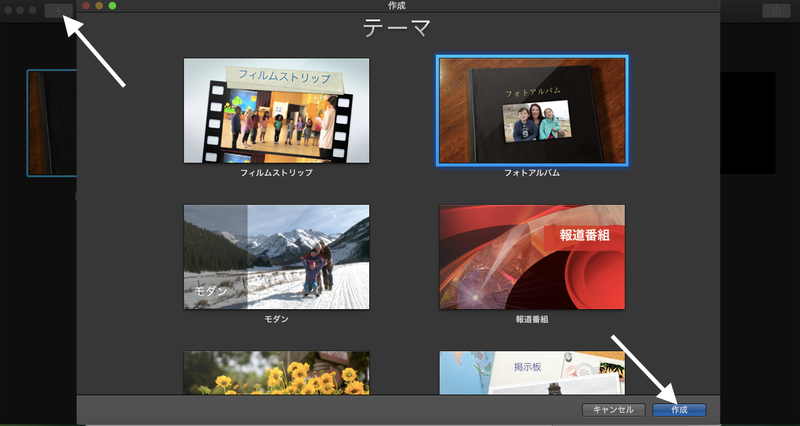2017年2月、パークハイアット東京にて
挙式、披露宴を行いました。
結婚準備のアレコレについて書いています。
目次はコチラから

オープニングムービーとプロフィールムービーは自作しました![]()
もともとヲタク女子でMAD動画作ったり 、映像いじったりするのが好きだったのもあり。
、映像いじったりするのが好きだったのもあり。
業者に頼むと高いしね~。
ちなみにパークハイアット提携の業者さんに頼むと、確か写真25枚で50000円でした。
安い業者に頼めば2万円くらいからあるようですが、自分でもわりと簡単に作れますよ![]()
今回の記事では、これからチャレンジしようかな![]() と思ってる花嫁さん向けに若干詳しめに作り方を書いてみようと思います。
と思ってる花嫁さん向けに若干詳しめに作り方を書いてみようと思います。
あくまでも一例ですので、ご参考まで。
【使用機器】
Macbook Air (El Capitan)
iMovie 10.1 ver
Photoshop Elements 11(GIMPで代用可と思います)
【事前準備】
ムービーの大体の構想を練り、BGMと写真を用意します。
枚数については、こちらのサイト様を参考にしました。
1枚の写真を7秒程度表示させるとして、
新郎パート15枚、新婦パート15枚、二人パート10枚の計40枚がベース。
実際には、文字だけ7秒間表示して、
うしろの写真は3.5秒ずつで切り替えるという手法で
もう少し写真の枚数を増やしたのですが。
古い写真は実家からサルベージしてくる必要があると思いますが、
その際のスキャンは300dpiくらいで十分です。
BGMはクリスティーナ・ペリーの「A thousand years」![]()
![]()
映画 トワイライトの挿入歌です。
曲は2曲くらい使おうかとも思ったのですが、
夫の方は特に希望がないこと、
1曲が5分半くらいなので、
ちょうどいいかということで、1曲のみに。
写真とBGMは後から調整することも可能なので、
まずはおおまかに作っていきます。
【作業手順】
iMovieにはもともといくつか「テーマ」という、
テンプレート的なものが入っています。
ちまたのiMovieを使用した動画作成の手引きでは、
テーマは使用しないことを推奨してる人が多いですが、
私はアクセントとして使ってもいいのではないかと思います。
私はオープニングムービーでもプロフィールムービーでもテーマを使用しました。
なのでここでは、テーマを使用した作成手順について説明していきます。
私は、プロフィールの方は今までのアルバムをめくっていくようなイメージにしたかったので、こちらのテーマを使用しました。
1 iMovieを起動
2 左上の+ボタンをクリックすると、添付のようにテーマが現れます。
好きなテーマを選んで、右下の「作成」ボタンをクリック
ちなみにiMovieは、アスペクト比は16:9に固定されていますが、
「新規アプリケーションプレビュー」から作成すると、
4:3のムービーも作成可能だそうです。
3 メディアを読み込むをクリックし、ムービーに使用したい写真を読み込む。
写真はまとめて読み込めます。
5 あとは使う写真を順番に下のタイムラインに入れていくだけ。
ちなみに、環境設定の項目からデフォルトで何秒表示させるか設定できるので、
7秒にしておくと作業が楽かも。(7秒にするなら)
テーマを選んだ場合、テーマに沿ったタイトル等がデフォルトで表示されますが、
いらなければ消してくださいね〜。
6 写真切り替えの際は、トランジションの項目から色々エフェクトが選べます。
テーマを使用した場合は、テーマに応じたトランジションも表示されますが、
別テーマのトランジションも使うことができます。
7 字幕はタイトルの項目から選べます。
ただし、フォントやサイズが調整できないので、
別ファイルで字幕だけ作って、それを写真の上にのせた方が色々融通が利きます。
私はPhotoshop Elements 11で字幕だけ作りましたが、
全然フォトショである必要はなくて、
Macにもともと入っているKeynoteとかでもできるようです。
背景を透明にしておくのがポイント。
字幕ファイルも写真同様、「メディアを読み込む」から取り込めます。
8 音楽はオーディオからタイムラインにドラッグアンドドロップします。
iTuneに入ってる曲であれば、デフォルトでオーディオに表示されているはず。
あとは音楽に写真を合わせて、完成です![]()
![]()
![]()
ちなみにiMovieで作ったムービーはそのままでは
スクリーンで上映できないので、
別途DVDに焼く必要があるのでご注意。
私はBurnという無料ソフトを使いました。
無料だったけど、差し支えなく綺麗に(まぁ普通に)焼けましたよ![]()